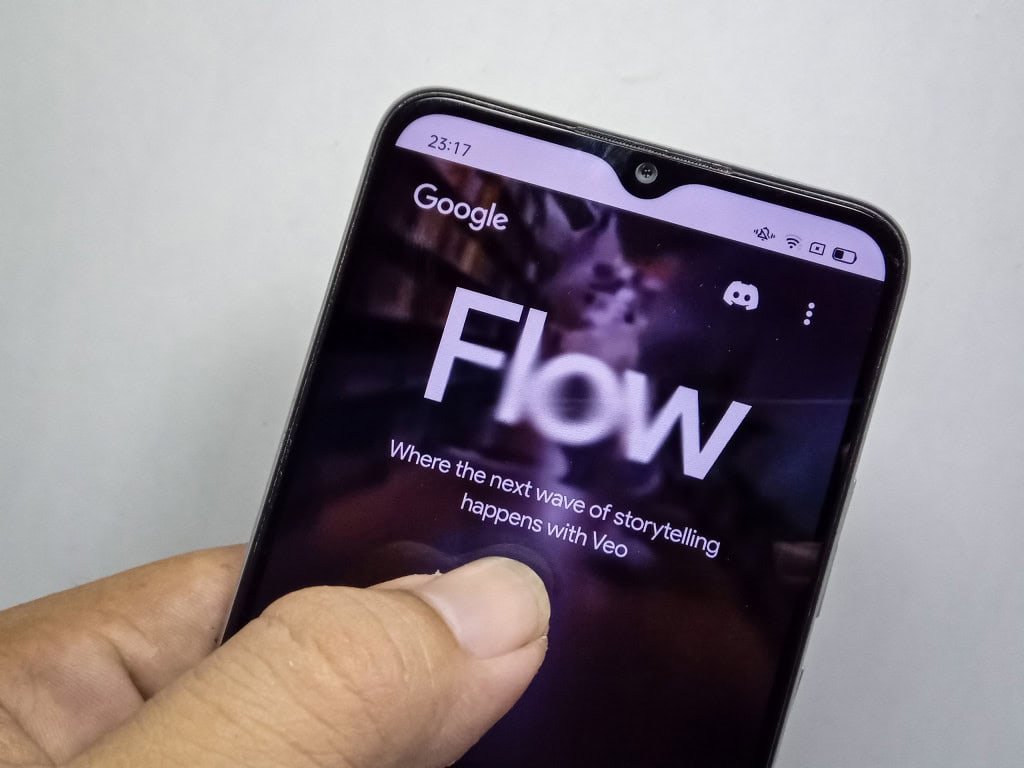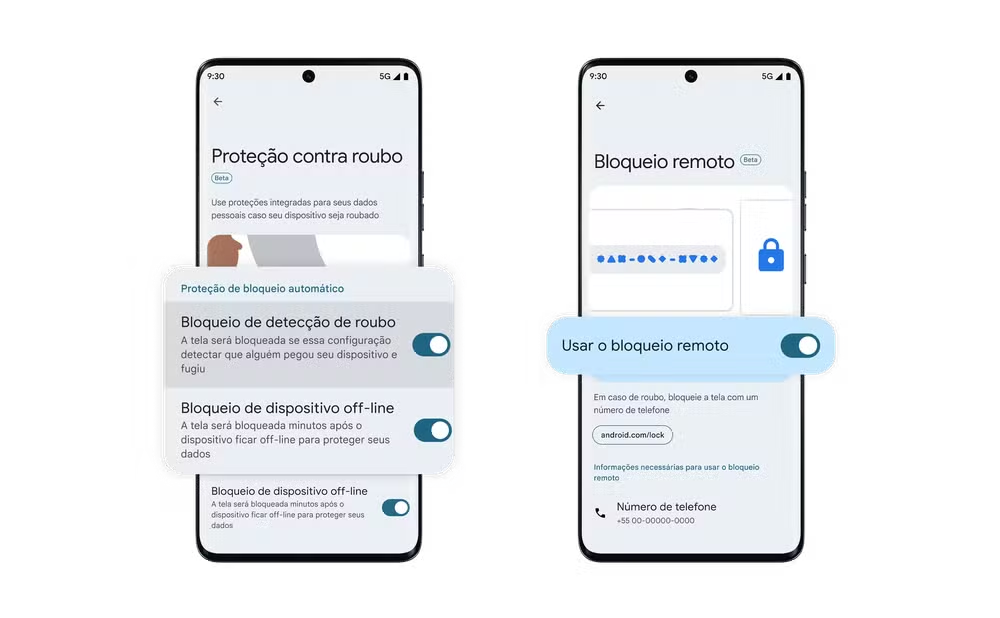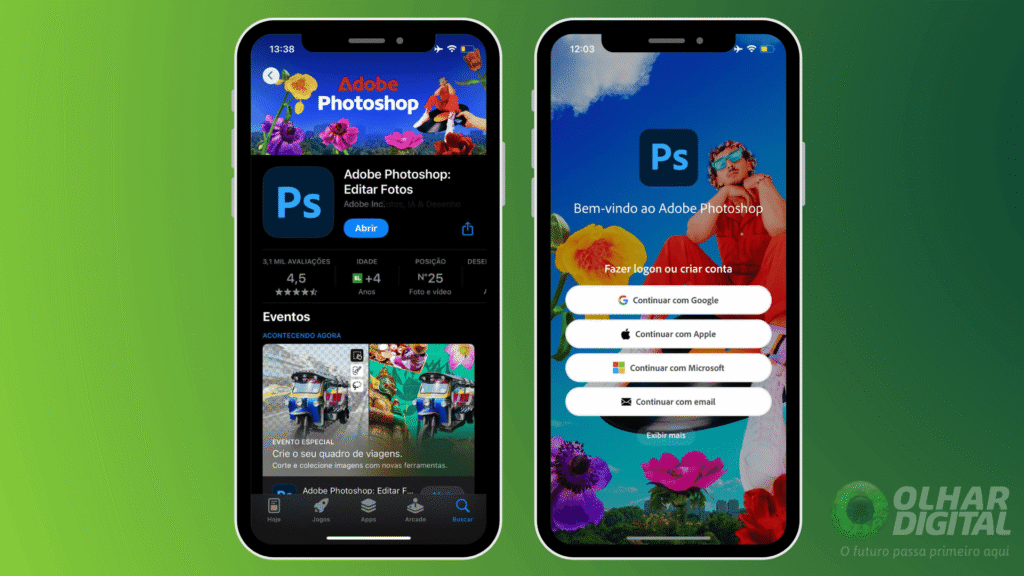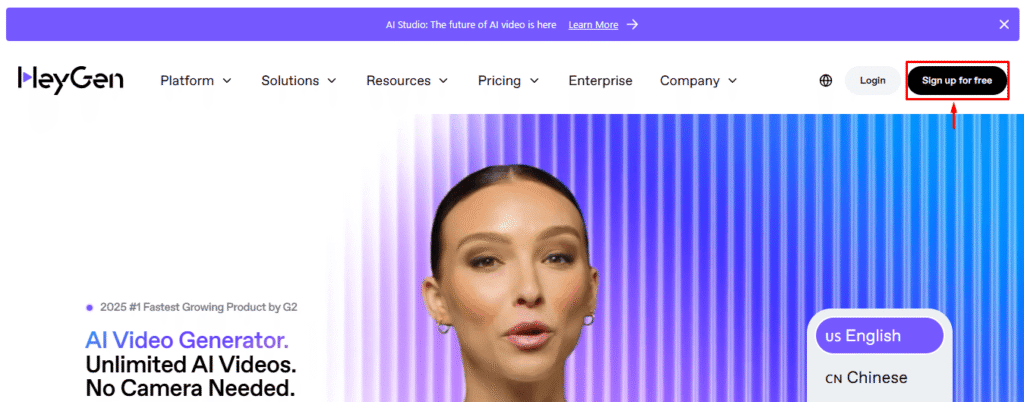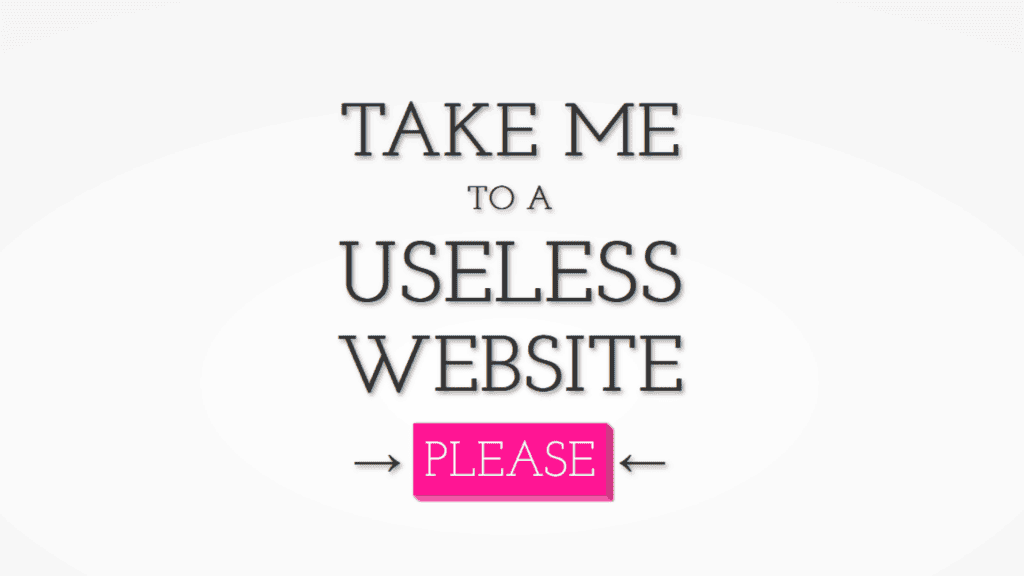O Flow é uma ferramenta de produção de vídeos por meio de inteligência artificial (IA) que foi lançada em maio de 2025. Ela foi desenvolvida de maneira específica para modelos avançados do Google, como o Gemini, Imagen e Veo. Com esse software, o usuário consegue criar diversas cenas e clipes diferentes.
Outro ponto importante é que o foco da ferramenta está no desenvolvimento de cenas sequenciais e clipes curtos. Dessa maneira, é possível criar vídeos utilizando imagens de referência e comandos textuais. Além disso, recentemente, o Google divulgou algumas dicas para que você utilize o software e consiga resultados incríveis.
5 dicas para usar o Flow, inteligência artificial do Google para gerar vídeos
As dicas listadas abaixo podem ajudá-lo a conseguir com que a ferramenta crie vídeos ainda mais detalhados. Além disso, há recomendações de recursos que podem ser muito importantes na hora de elaborar os seus conteúdos.
1. Saiba elaborar um bom prompt
Para a elaboração de um bom prompt, você deve escrever um comando capaz de mostrar de forma clara quais são os personagens, objetos e movimentos que você deseja ver no vídeo. Além disso, sempre cite o enquadramento desejado para a cena, como “plano aberto” ou “close-up”. Também diga qual é o direcionamento da câmera, como por exemplo “vista aérea”.
Descreva exatamente como deve estar a iluminação na cena. Por exemplo: “Ruas vazias, com apenas dois postes de iluminação e um ambiente quase escuro”. Lembre-se também que você pode fazer vídeos além do realismo, ou seja, é possível pedir animações e outras estéticas cinematográficas.
Saiba que também é possível gerar áudio com o seu vídeo por meio do Veo 3. Então, uma ideia bacana é acrescentar a recomendação de criar um ruído no conteúdo audiovisual. A fala já é algo mais difícil de ser inserida, já que a produção é de, no máximo, 8 segundos.
Leia mais:
- Como usar de graça o Veo 3 e o Flow, do Google, para fazer vídeos com inteligência artificial
- Testou o Veo 3? Veja 5 prompts para usar na ferramenta do Google
- Google Veo 3 é fenômeno na internet, mas preocupa; entenda

Imagem: Suri Studio/Shutterstock
2. Adicione ingredientes ao vídeo
No Flow, os ingredientes são os personagens e acessórios que devem estar presentes no vídeo. Eles podem ser criados por meio de citação no prompt, por meio do Imagen ou até mesmo fazendo o upload de uma imagem. É possível acrescentar os ingredientes ao selecionar “Ingredients to Video”, gerar ou fazer o upload das imagens.
Até então, esse recurso funciona apenas com o Veo 2 e permite o envio de até 3 ingredientes. De acordo com o Google, trabalhos estão sendo realizados para que a funcionalidade também seja adicionada no Veo 3.
3. Dê vida aos seus ingredientes
Após acrescentar os ingredientes utilizando o recurso “Ingredients to Video”, você consegue inserir o comando para que esses ingredientes ganhem movimento no vídeo. Fazer isso é fundamental para a animação.
4. Utilize o recurso “Frames to Video”
Por meio do recurso “Frames to Video”, você pode estabelecer qual será o quadro inicial do conteúdo. Para isso, é possível carregar uma imagem ou utilizar um quadro de uma geração anterior. Dessa forma, fica mais fácil garantir que sua cena inicie ou termine exatamente onde você deseja, sendo ótimo para proporcionar transições mais suaves no vídeo.

5. Incremente o seu vídeo com o Scenebuilder
Excelente para traçar as cenas de um filme, o Scenebuilder é outro recurso que você deve utilizar no Flow, pois ele funciona como um storyboard, ou seja, uma representação visual de uma história. Dessa maneira, ele é ótimo para manter o fluxo de sua narrativa.
Uma das ferramentas presentes nele é o “Jump to”, que permite ao usuário transferir um personagem para outro cenário, criando uma nova cena. Há também o Extend, o qual aumenta o comprimento do clipe. Para isso, ele faz uma análise dos quadros finais e dá continuação à ação.
O post 5 dicas para usar o Flow, software do Google para gerar vídeos apareceu primeiro em Olhar Digital.